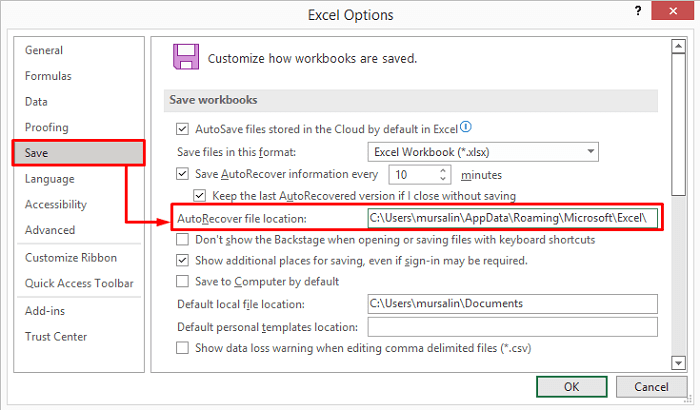Clàr-innse
San artaigil seo, ionnsaichidh sinn fhaicinn far a bheil faidhlichean Excel AutoSave air an stòradh . Tha siostaman AutoSave agus AutoRecover aig Microsoft Excel a gheibh thu air ais d’ obair ma dh’fhàillig cumhachd, ma thachras tuisleadh air an t-siostam no ma thachras mearachd eile. Ma tha an dà fheart seo air an comasachadh is urrainn dhuinn na faidhlichean againn fhaighinn air ais gu furasta. An-diugh, seallaidh sinn 5 dòighean furasta. Cuidichidh na dòighean sin thu gus faicinn far a bheil faidhlichean Excel AutoSave air an stòradh. Mar sin, gun a bhith nas sine, tòisichidh sinn air a’ chòmhradh.
Luchdaich sìos Leabhar Cleachdaidh
Luchdaich sìos an leabhar-cleachdaidh an seo.
Far a bheil Faidhlichean Sàbhailte gu fèin-obrachail gan glèidheadh. xlsx
5 dòighean air faicinn far a bheil faidhlichean Excel Autosave air an stòradh
Gus na dòighean a mhìneachadh, cleachdaidh sinn leabhar-obrach anns a bheil beagan fiosrachaidh mu phròiseactan companaidh. A’ cleachdadh an leabhair-obrach, feuchaidh sinn ri faicinn far a bheil faidhlichean Excel AutoSave air an stòradh. Bidh feart Excel AutoSave a’ sàbhaladh sgrìobhainn ùr a chruthaich thu ach nach do shàbhail thu. Ma dh'fhàillig cumhachd no ma dh'fhàilligeas a' phrògram, bidh am feart AutoSave seo a' stòradh an dàta agus a' cuideachadh gus an leabhar-obrach fhaighinn air ais nas anmoiche.
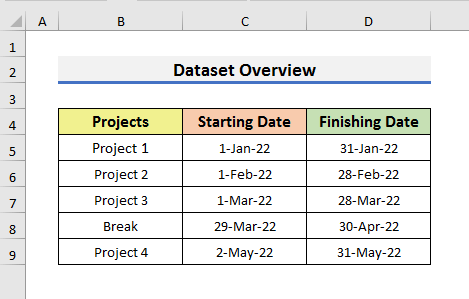
1. Rach gu OneDrive gu Faic Faidhlichean Autosaved ann an Excel
San fharsaingeachd, tha na faidhlichean fèin-ghlèidhte air an stòradh ann an OneDrive - Cunntas pearsanta . Is e seo an roghainn stòraidh aig Microsoft. Nuair a chruthaicheas tu duilleag ùr is a chuireas tu air an roghainn AutoSave , luchdaichidh Excel am faidhle agad suas ann an OneDrive agus sàbhailidh e ma tha atharrachadh sam bith ann.dèanta. Gus suidheachadh nam faidhlichean fèin-shàbhailte fhaicinn, dìreach lean na ceumannan gu h-ìosal.
STEPS:
- Sa chiad àite, cliog air Faidhle tab.
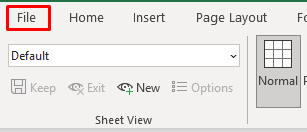
- An dèidh sin, tagh Fosgail .
- An uairsin, dèan briogadh dùbailte air OneDrive – Pearsanta .
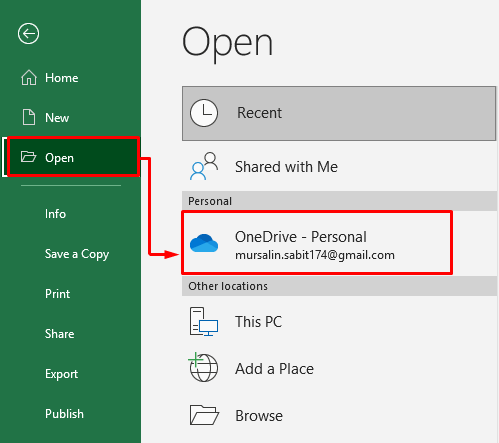
- Anns a’ bhad, chì thu far a bheil faidhlichean fèin-ghlèidhte gan stòradh.
- Gheibh thu ionad an fhaidhle agus am faidhle a chaidh a shàbhaladh san uinneig Fosgail .
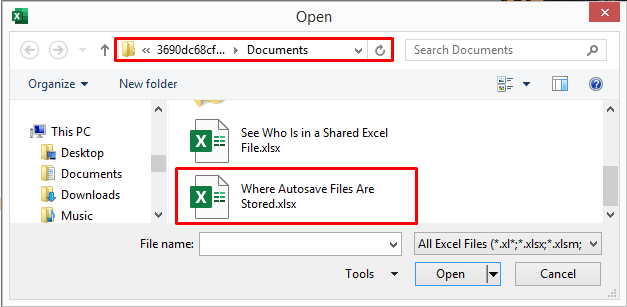
2. Cleachd Excel 'Faigh air ais leabhraichean-obrach nach deach a shàbhaladh ' Roghainn airson faidhlichean glèidhte fhaicinn
'S e dòigh eile air far a bheil na faidhlichean nach deach a shàbhaladh fhaicinn a bhith a' cleachdadh an roghainn ' Faigh air ais leabhraichean-obrach nach deach a shàbhaladh '. Bidh seo ag obair ma dh’ fhàillig cumhachd no gun tuit an tagradh gu h-obann. Nach toir sinn aire do na ceumannan gu h-ìosal airson barrachd fhaighinn a-mach.
STEPS:
- An toiseach, cruthaich leabhar-obrach ùr.
- San dara h-àite. , theirig gu taba Faidhle .
- Às dèidh sin, tagh Fosgail bhon chlàr-taice is tagh an roghainn O chionn ghoirid .
- Sa cheum a leanas, cliog air a’ phasgan Faigh air ais leabhraichean-obrach nach deach a shàbhaladh .
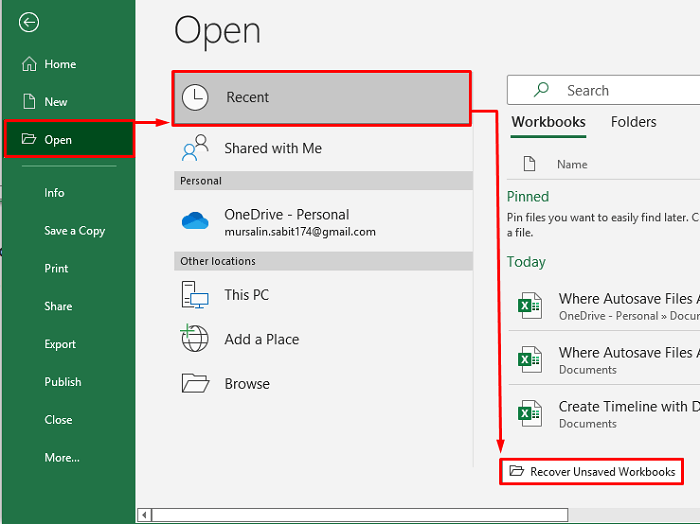
- Mu dheireadh, fosglaidh e uinneag anns am bi na faidhlichean nach deach a shàbhaladh. Leis nach do dh'fhàillig cumhachd no tubaist sam bith air a' phrògram, chan eil am pasgan a' sealltainn stuth sam bith.
- Cuideachd, ma dh'fhosglas tu an aplacaid Excel an dèidh call cumhachd no tubaist a' phrògraim, chì thu an roghainn Ath-bheothachadh Sgrìobhainn air taobh clì an t-siostaimsgrìn.
- 'S urrainn dhut am faidhle agad fhaighinn air ais bhon roinn Ath-bheothachadh Sgrìobhainnean .
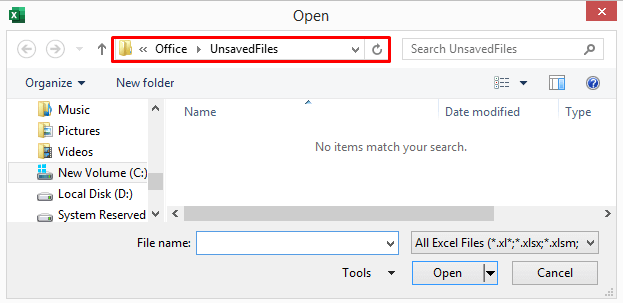
3. Faic Faidhlichean air an Stòradh ann an Excel le Feart 'Stiùirich leabhar-obrach'
Faodaidh tu cuideachd am feart ' Stiùirich leabhar-obrach ' a chleachdadh gus faidhlichean a tha air an stòradh ann an Excel fhaicinn. Bidh am feart seo cuideachd a’ faighinn air ais am faidhle Excel nach deach a shàbhaladh o chionn ghoirid. Gu coibhneil lean na ceumannan gu h-ìosal gus faicinn far a bheil na faidhlichean a tha air an stòradh.
STEPS:
- An toiseach, fosgail Excel .
- An dara h-àite, rach dhan rioban is tagh an taba File .
- An dèidh sin, cliog air Info bhon chlàr-taice is tagh Stiùirich leabhar-obrach .
- An uairsin, tagh Faigh air ais leabhraichean-obrach nach deach a shàbhaladh .
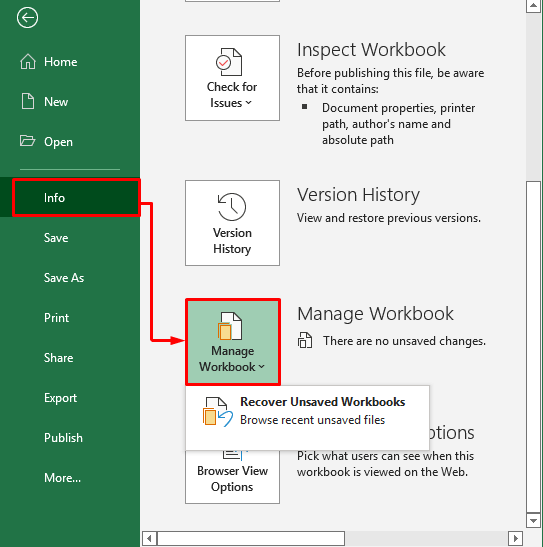
- Mar an dòigh roimhe , fosglaidh e uinneag cuideachd far an lorg thu faidhlichean nach deach a shàbhaladh.
- A chionn nach do dh'fhàillig cumhachd no tubaist sam bith sa phrògram, chan eil am pasgan a' sealltainn stuth sam bith.
- Cuideachd, ma dh'fhosglas tu an aplacaid Excel an dèidh call cumhachd no tubaist a' phrògraim, chì thu an roghainn Ath-bheothachadh Sgrìobhainn air taobh clì na sgrìn.
- 'S urrainn dhut faighinn air ais am faidhle agad bhon roinn Ath-bheothachadh Sgrìobhainn .
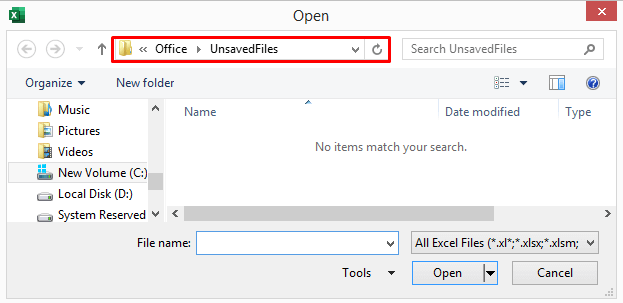
4. Rach gu Eachdraidh nan Tionndaidhean Excel gus Lorg Far a bheil Faidhlichean Sàbhalaidh fèin-obrachail gan glèidheadh
Tha an roghainn Eachdraidh an tionndaidh a’ stòradh diofar dhreachan den leabhar-obrach Excel againn. Leigidh e leinn cothrom fhaighinn air seann lethbhric de na faidhlichean againn agus an toirt air ais gu furasta. Bidh seo ag obair ma shàbhail thu am faidhleaig toiseach. Nach faic sinn na ceumannan gu h-ìosal gus na faidhlichean a tha air an stòradh fhaicinn ann an Excel.
STEPS:
- An toiseach, fosgail an aplacaid Excel .
- Anns an dàrna ceum, cliog air an taba Faidhle .
- Às deidh sin, tagh Info agus an uairsin, cliog air an Eachdraidh an tionndaidh ìomhaigheag.
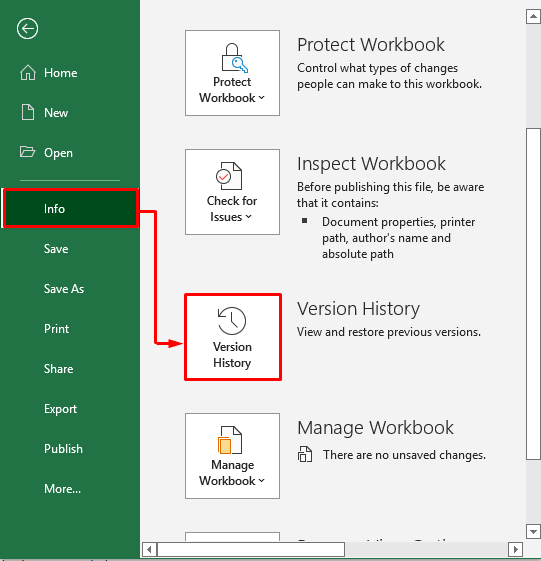
- Mar thoradh air an sin, chì thu an earrann Eachdraidh an tionndaidh air taobh deas na duilleige .
- Bidh diofar dhreachan agad dhen aon fhaidhle.
- Tagh am fear a tha thu ag iarraidh.
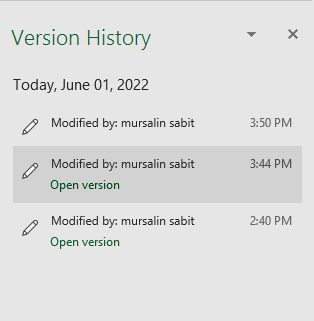
- San mu dheireadh, nochdaidh an tionndadh a thagh thu mar leabhar-obrach ùr.
- 'S urrainn dhut briogadh air a' phutan Ath gus lethbhreac a dhèanamh de shusbaint on tionndadh seo no sàbhail an tionndadh seo mar fhaidhle air leth.
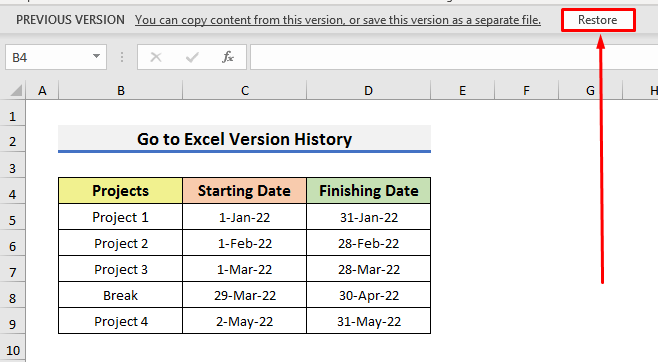
5. Faigh a-mach Faidhlichean Excel le Sàbhaladh Fèin-ghluasadach A' Cleachdadh Bàr Rannsachaidh Windows
Is urrainn dhuinn Barra Rannsachaidh Windows a chleachdadh gus na faidhlichean Excel a chaidh a shàbhaladh gu fèin-obrachail a lorg . Lean na ceumannan gu h-ìosal gus an dòigh-obrach fhaicinn.
STEPS:
- Airson tòiseachadh, theirig gu Barra Rannsachaidh air a’ PC agad .
- An uairsin, dèan seòrsa aisig am faidhle .
- Mar thoradh air an sin, chì thu Aisig na faidhlichean agad le Eachdraidh an fhaidhle roghainn.
- Mu dheireadh, cliog air sin agus faigh a-mach na faidhlichean excel a chaidh a shàbhaladh gu fèin-obrachail.
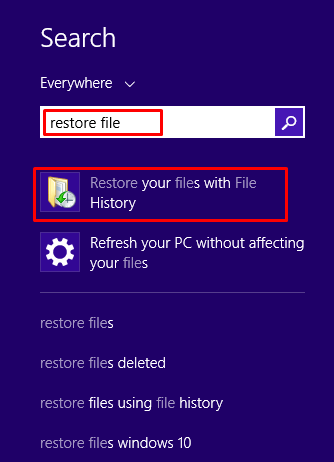
Mar a chuireas tu à comas Roghainn Sàbhalaidh Auto ann an Excel
Uaireannan, chan eil cleachdaichean' t ag iarraidh an roghainn AutoSave a chur an sàs ann an Excel. Bheir Excel comas do AutoSave a ghnàth, mar sin feumaidh sinncuir à comas e mus tòisich thu a’ taipeadh san duilleag excel againn. Airson sin a dhèanamh, lean na ceumannan gu h-ìosal.
STEPS:
- An toiseach, cliog air an taba Faidhle .<13
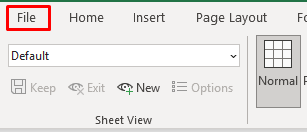
- An dèidh sin, tagh Roghainnean bho bhonn gu h-ìosal air an taobh chlì dhen sgrion. Fosglaidh e an uinneag Roghainnean Excel .
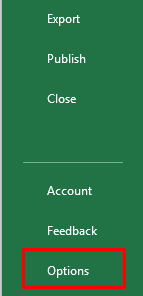
- Anns an uinneag Roghainnean Excel , cliog air Sàbhail agus thoir air falbh an roghainn ' Sàbhail fiosrachadh gu fèin-obrachail '.
- Aig an deireadh, cliog Ceart gu leòr gus a dhol air adhart.
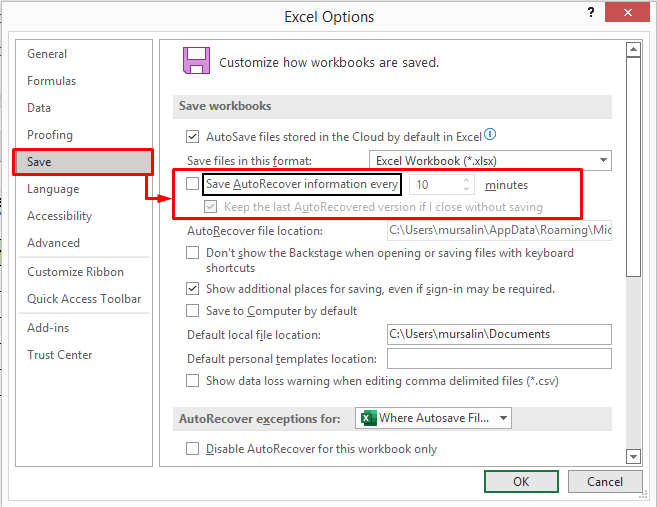
Mar a dh’atharraicheas tu an t-àite fèin-sàbhalaidh ann an Excel
Is urrainn dhuinn cuideachd an t-àite AutoSave atharrachadh gu furasta. Gus an t-àite AutoSave atharrachadh, lean na ceumannan gu h-ìosal.
STEPS:
- An toiseach, cliog air an Faidhle tab agus tagh Roghainnean . Fosglaidh e an uinneag Roghainnean Excel .
- San uinneig Roghainnean Excel , tagh Sàbhail .
- An uairsin, atharraich ionad an fhaidhle bhon roinn ' AutoRecover file location '.
- Mu dheireadh, cliog OK gus an uinneag Roghainnean Excel a dhùnadh.